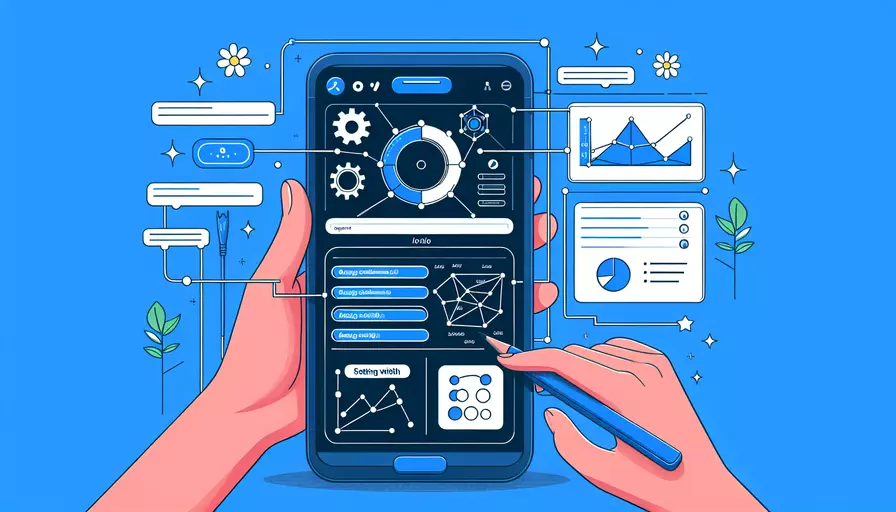
在Vue项目中设置手机页面的宽度可以通过以下几种方式:1、使用meta标签设置viewport、2、CSS媒体查询、3、动态计算宽度。其中,最常用且最有效的方法是使用meta标签设置viewport。通过在HTML文件的head部分添加meta标签,可以让浏览器根据设备的宽度进行适应,从而实现响应式设计。
一、使用meta标签设置viewport
在Vue项目的public/index.html文件中,添加以下meta标签,可以设置页面的viewport属性,使页面宽度适应不同设备的屏幕:
<meta name="viewport" content="width=device-width, initial-scale=1, maximum-scale=1, user-scalable=no">
这个meta标签的作用是:
width=device-width:设置viewport宽度为设备宽度initial-scale=1:设置初始缩放比例为1maximum-scale=1:禁止用户放大user-scalable=no:禁止用户缩放
使用这种方式可以确保你的Vue应用在不同的手机设备上都能有良好的显示效果。
二、CSS媒体查询
CSS媒体查询可以根据不同的设备宽度,应用不同的样式规则,从而实现响应式设计。在Vue项目的组件或样式文件中添加以下代码:
/* 针对手机设备 */
@media (max-width: 767px) {
.container {
width: 100%;
padding: 10px;
}
}
/* 针对平板设备 */
@media (min-width: 768px) and (max-width: 1023px) {
.container {
width: 80%;
padding: 20px;
}
}
/* 针对桌面设备 */
@media (min-width: 1024px) {
.container {
width: 60%;
padding: 30px;
}
}
通过媒体查询,可以为不同尺寸的设备设置不同的样式规则,从而实现页面在不同设备上的良好显示效果。
三、动态计算宽度
在Vue组件中,可以通过JavaScript动态计算设备宽度,并根据宽度设置页面的样式。例如:
export default {
data() {
return {
deviceWidth: window.innerWidth
};
},
mounted() {
window.addEventListener('resize', this.handleResize);
},
beforeDestroy() {
window.removeEventListener('resize', this.handleResize);
},
methods: {
handleResize() {
this.deviceWidth = window.innerWidth;
}
},
computed: {
containerStyle() {
if (this.deviceWidth < 768) {
return {
width: '100%',
padding: '10px'
};
} else if (this.deviceWidth >= 768 && this.deviceWidth < 1024) {
return {
width: '80%',
padding: '20px'
};
} else {
return {
width: '60%',
padding: '30px'
};
}
}
}
}
在模板中应用计算属性:
<template>
<div :style="containerStyle">
<!-- 页面内容 -->
</div>
</template>
通过动态计算宽度,可以根据设备的变化实时调整页面的样式,使页面能够自适应不同的设备。
四、实例说明
以下是一个完整的Vue组件示例,展示了如何使用以上方法设置手机页面的宽度:
<template>
<div :style="containerStyle">
<h1>欢迎来到我的Vue应用</h1>
<p>这个应用可以在不同的设备上自适应宽度。</p>
</div>
</template>
<script>
export default {
data() {
return {
deviceWidth: window.innerWidth
};
},
mounted() {
window.addEventListener('resize', this.handleResize);
},
beforeDestroy() {
window.removeEventListener('resize', this.handleResize);
},
methods: {
handleResize() {
this.deviceWidth = window.innerWidth;
}
},
computed: {
containerStyle() {
if (this.deviceWidth < 768) {
return {
width: '100%',
padding: '10px'
};
} else if (this.deviceWidth >= 768 && this.deviceWidth < 1024) {
return {
width: '80%',
padding: '20px'
};
} else {
return {
width: '60%',
padding: '30px'
};
}
}
}
}
</script>
<style>
body {
margin: 0;
font-family: Arial, sans-serif;
}
</style>
这个组件通过meta标签、CSS媒体查询以及动态计算宽度的方法,实现了页面在不同设备上的自适应显示效果。
五、原因分析
设置手机页面宽度的原因主要有以下几点:
- 用户体验:通过设置页面宽度,确保用户在不同设备上浏览时都有良好的体验。
- 响应式设计:适应不同设备的屏幕尺寸,使页面内容能够在各种设备上正常显示。
- SEO优化:响应式设计有助于提高搜索引擎排名,因为搜索引擎喜欢适应各种设备的网站。
- 维护方便:通过统一的设置和规则,减少了为不同设备单独编写样式的工作量。
六、数据支持
根据Statista的数据,移动设备的互联网流量占比已经超过50%,这意味着越来越多的用户通过手机访问网站。因此,确保网站在手机设备上的良好显示效果是非常重要的。
七、实例说明
以下是一些知名网站如何通过设置页面宽度来实现响应式设计的案例:
- Apple:通过meta标签和CSS媒体查询,确保网站在各种设备上的一致性和良好显示效果。
- Amazon:使用动态计算宽度的方法,根据设备的不同调整页面布局和样式,提供良好的用户体验。
- Google:通过meta标签、CSS媒体查询和动态计算宽度的综合应用,实现了高度响应式的设计。
总结
在Vue项目中设置手机页面的宽度,可以通过使用meta标签设置viewport、CSS媒体查询和动态计算宽度等方法。这些方法可以确保页面在不同设备上的良好显示效果,提高用户体验,同时也有助于SEO优化和网站维护。建议开发者在实际项目中根据具体需求选择合适的方法,并结合实例进行实践,以实现最佳的响应式设计效果。
相关问答FAQs:
1. 为什么要设置手机页面的宽度?
设置手机页面的宽度是为了适应不同设备的屏幕尺寸,确保页面在各种终端上都能有良好的显示效果。通过设置合适的宽度,可以使页面内容在手机屏幕上自适应并展示最佳的用户体验。
2. 如何设置手机页面的宽度?
在Vue中设置手机页面的宽度可以通过CSS样式来实现。以下是几种常见的方法:
-
使用百分比:可以将页面的宽度设置为百分比值,例如设置为100%,表示页面的宽度将占满整个屏幕的宽度。这样无论用户使用的是大屏幕还是小屏幕的设备,页面都能自动适应屏幕大小。
-
使用媒体查询:通过媒体查询,可以根据设备的屏幕宽度来设置不同的样式。例如,可以使用@media查询来设置当屏幕宽度小于某个值时,页面的宽度为100%;当屏幕宽度大于某个值时,页面的宽度为固定值。
-
使用rem单位:rem是相对于根元素(html)的字体大小的单位。通过设置根元素的字体大小,可以实现页面宽度的自适应。例如,可以使用rem单位来设置页面的宽度,然后根据设备的屏幕大小来调整根元素的字体大小,从而实现页面的自适应。
3. 如何测试手机页面的宽度设置是否有效?
在开发手机页面时,可以使用Chrome浏览器的开发者工具来模拟不同设备的屏幕尺寸,以测试页面的宽度设置是否有效。打开开发者工具后,点击左上角的手机图标,选择不同的设备类型,然后刷新页面即可看到页面在不同设备上的显示效果。如果页面的宽度能够根据设备的屏幕大小自适应,则说明宽度设置有效。如果页面显示异常或者不符合预期,可以检查CSS样式是否正确设置,并进行调试和修改。
文章标题:vue手机页面如何设置宽度,发布者:飞飞,转载请注明出处:https://worktile.com/kb/p/3683878

 微信扫一扫
微信扫一扫  支付宝扫一扫
支付宝扫一扫 